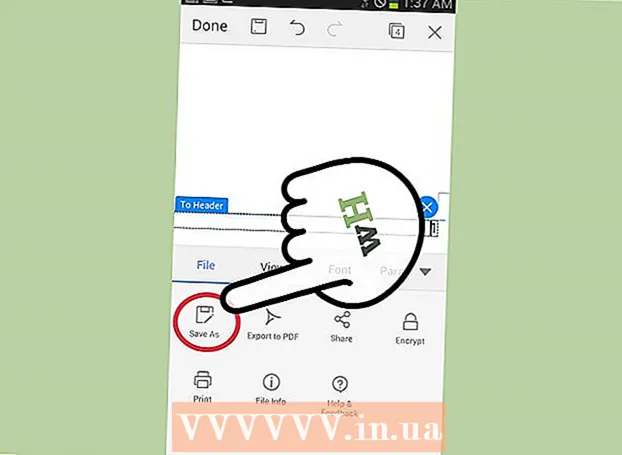Saturs
- Soļi
- 1. metode no 3: atrašanas utilīta
- 2. metode no 3: atrodiet utilītu
- 3. metode no 3: atrodiet tekstu failos
Atrast failu Linux sistēmā ir diezgan grūti, ja nezināt, kā to izdarīt. Vislabāk ir izmantot dažādas komandas, kas tiek ievadītas terminālī. Apguvis šādas komandas, jums būs pilnīga kontrole pār failiem; arī šīs komandas ir funkcionālākas nekā līdzīgas meklētājprogrammas citās operētājsistēmās.
Soļi
1. metode no 3: atrašanas utilīta
 1 Atrodiet failu pēc tā nosaukuma. Šāda vienkārša meklēšana tiek veikta, izmantojot utilītu atrast... Tālāk esošā komanda meklēs failu pašreizējā direktorijā un visās tā apakšdirektorijās.
1 Atrodiet failu pēc tā nosaukuma. Šāda vienkārša meklēšana tiek veikta, izmantojot utilītu atrast... Tālāk esošā komanda meklēs failu pašreizējā direktorijā un visās tā apakšdirektorijās. atrast -inam "faila nosaukumu"
- Ievadiet -ināms tā vietā -vārdslai ignorētu ievadīto faila nosaukumu. Komanda -vārds ir reģistrjutīgs.
 2 Sāciet meklēšanu saknes direktorijā. Lai sāktu sistēmas mēroga meklēšanu, vaicājumam pievienojiet pārveidotāju /... Šajā gadījumā komanda atrast meklēs failu visos direktorijos, sākot no saknes.
2 Sāciet meklēšanu saknes direktorijā. Lai sāktu sistēmas mēroga meklēšanu, vaicājumam pievienojiet pārveidotāju /... Šajā gadījumā komanda atrast meklēs failu visos direktorijos, sākot no saknes. atrast / -inam "faila nosaukumu"
- Jūs varat sākt meklēšanu noteiktā direktorijā; lai to izdarītu, nomainiet / uz direktoriju ceļu, piemēram / mājas / maks.
- Var izmantot . tā vietā /lai meklētu failu tikai pašreizējā direktorijā un tā apakšdirektorijos.
 3 Izmantojiet vispārinājuma simbolu.*lai atrastu failus, kuru nosaukums atbilst pieprasījuma daļai. Izmantojot vispārināšanas simbolu * jūs varat atrast failu, kura pilns nosaukums nav zināms, vai arī visus failus ar noteiktu paplašinājumu.
3 Izmantojiet vispārinājuma simbolu.*lai atrastu failus, kuru nosaukums atbilst pieprasījuma daļai. Izmantojot vispārināšanas simbolu * jūs varat atrast failu, kura pilns nosaukums nav zināms, vai arī visus failus ar noteiktu paplašinājumu. atrast / home / max -iname " *. conf"
- Šī komanda mapē Max (un tās apakšmapes) atradīs visus failus ar paplašinājumu .conf.
- Izmantojiet šo komandu, lai atrastu visus failus, kas atbilst daļai vaicājuma. Piemēram, ja jūsu datorā ir daudz ar WikiHow saistītu failu, atrodiet visus failus, ierakstot " * wiki *".
 4 Vienkāršojiet meklēšanas rezultātu pārvaldību. Ja meklēšanas rezultātu ir pārāk daudz, ir grūti atrast meklēto failu. Izmantojiet simbolu |lai filtrētu meklēšanas rezultātus ar mazāk. Tādējādi būs vieglāk apskatīt un filtrēt meklēšanas rezultātus.
4 Vienkāršojiet meklēšanas rezultātu pārvaldību. Ja meklēšanas rezultātu ir pārāk daudz, ir grūti atrast meklēto failu. Izmantojiet simbolu |lai filtrētu meklēšanas rezultātus ar mazāk. Tādējādi būs vieglāk apskatīt un filtrēt meklēšanas rezultātus. find / home / max -iname " *. conf" | mazāk
 5 Atrodiet konkrētus priekšmetus. Izmantojiet modifikatorus, lai meklēšanas rezultātos parādītu tikai konkrētus vienumus. Jūs varat meklēt parastos failus (f), katalogi (d), simboliskas saites (l), rakstzīmju I / O ierīces (ar) un bloķēt ierīces (b).
5 Atrodiet konkrētus priekšmetus. Izmantojiet modifikatorus, lai meklēšanas rezultātos parādītu tikai konkrētus vienumus. Jūs varat meklēt parastos failus (f), katalogi (d), simboliskas saites (l), rakstzīmju I / O ierīces (ar) un bloķēt ierīces (b). atrast / tipa f -iname "faila nosaukums"
 6 Filtrējiet meklēšanas rezultātus pēc faila lieluma. Ja jūsu datorā ir daudz failu ar līdzīgiem nosaukumiem, bet jūs zināt meklējamā faila lielumu, filtrējiet meklēšanas rezultātus pēc faila lieluma.
6 Filtrējiet meklēšanas rezultātus pēc faila lieluma. Ja jūsu datorā ir daudz failu ar līdzīgiem nosaukumiem, bet jūs zināt meklējamā faila lielumu, filtrējiet meklēšanas rezultātus pēc faila lieluma. atrast / -size + 50M -inam "faila nosaukums"
- Šī komanda atradīs visus failus, kas lielāki par 50 MB. Izmantojiet pārveidotāju + vai -lai norādītu izmēra palielināšanos vai samazināšanos. Ja modifikators + vai - nē, komanda atradīs failus, kuru izmērs ir tieši tāds pats kā norādītajam.
- Meklēšanas rezultātus var filtrēt pēc baitiem (c), kilobaiti (k), megabaiti (M), gigabaiti (G) vai 512 baitu bloki (b). Ņemiet vērā, ka parādītie pārveidotāji ir reģistrjutīgi.
 7 Meklēšanas filtru apvienošanai izmantojiet loģiskos operatorus (Būla operatorus). Var izmantot operatorus -un, -vai, -nēapvienot dažādus meklēšanas vienumus vienā vaicājumā.
7 Meklēšanas filtru apvienošanai izmantojiet loģiskos operatorus (Būla operatorus). Var izmantot operatorus -un, -vai, -nēapvienot dažādus meklēšanas vienumus vienā vaicājumā. atrast / travelphotos -tipa f -izmērs + 200k -not -inam " * 2015 *"
- Šī komanda mapē "Travelphotos" atradīs failus, kas ir lielāki par 200 KB un kuru nosaukumos nav norādīts numurs 2015.
 8 Atrodiet failus pēc īpašnieka vai atļaujām. Ja jums jāatrod fails, kas pieder konkrētam lietotājam, vai fails ar īpašām piekļuves tiesībām, varat sašaurināt meklēšanu.
8 Atrodiet failus pēc īpašnieka vai atļaujām. Ja jums jāatrod fails, kas pieder konkrētam lietotājam, vai fails ar īpašām piekļuves tiesībām, varat sašaurināt meklēšanu. atrast / -lietotājs max -iname "faila nosaukums" atrast / -grupas lietotāji -inam "faila nosaukums" atrast / -perm 777 -inam "faila nosaukums"
- Iepriekš minētās komandas atradīs failu konkrētam lietotājam, grupai vai ar īpašām piekļuves tiesībām. Varat arī izlaist faila nosaukumu vaicājumā, lai atrastu visus failus, kas atbilst norādītajiem kritērijiem. Piemēram, komanda 777 atradīs visus failus ar atļaujām 777 (neierobežots).
 9 Pēc failu meklēšanas pabeigšanas apvienojiet komandas, lai veiktu noteiktas darbības. Komanda atrast var kombinēt ar citām komandām, kas apstrādās atrastos failus. Lai to izdarītu, starp komandu atrast un ar otro komandu ievadiet -piemēramun rindas beigās ievadiet {} ;
9 Pēc failu meklēšanas pabeigšanas apvienojiet komandas, lai veiktu noteiktas darbības. Komanda atrast var kombinēt ar citām komandām, kas apstrādās atrastos failus. Lai to izdarītu, starp komandu atrast un ar otro komandu ievadiet -piemēramun rindas beigās ievadiet {} ;atrast. -tips f -perm 777 -exec chmod 755 {} ;
- Šī komanda atradīs pašreizējā direktorijā (un tā apakšdirektorijos) visus failus ar atļaujām 777, un pēc tam izmantojot komandu chmod piekļuves tiesības tiks mainītas uz 755.
2. metode no 3: atrodiet utilītu
 1 Instalējiet utilītu.atrast... Šī lietderība ir ātrāka nekā lietderība atrastjo tas īsti neskenē failu sistēmu. Tomēr ne visiem Linux izplatījumiem ir šī utilīta. atrasttāpēc, lai to instalētu, ievadiet šādas komandas:
1 Instalējiet utilītu.atrast... Šī lietderība ir ātrāka nekā lietderība atrastjo tas īsti neskenē failu sistēmu. Tomēr ne visiem Linux izplatījumiem ir šī utilīta. atrasttāpēc, lai to instalētu, ievadiet šādas komandas: - Ievadiet sudo apt-get update un nospiediet Ievadiet.
- Operētājsistēmā Debian un Ubuntu rīkojieties šādi: ievadiet sudo apt-get install mlocate un nospiediet Ievadiet... Ja atrast jau instalēts, tiek parādīts ziņojums mlocate jau ir jaunākā versija (Instalēta jaunākā versija).
- Operētājsistēmā Arch Linux izmantojiet pacman pakotņu pārvaldnieku: pacman -Syu mlocate
- Gentoo izmantojiet emerge: iznākt mlocate
 2 Atjauniniet utilītu datu bāzi.atrast... Šī utilīta neko nevarēs atrast bez iepriekš izveidotas un atjauninātas datu bāzes (kurā tiek saglabāta momentuzņēmuma līdzība no failu sistēmas). Datu bāze tiek atjaunināta katru dienu automātiskajā režīmā, taču to var izdarīt manuāli. Atjauniniet datu bāzi manuāli, lai nekavējoties sāktu darbu atrast.
2 Atjauniniet utilītu datu bāzi.atrast... Šī utilīta neko nevarēs atrast bez iepriekš izveidotas un atjauninātas datu bāzes (kurā tiek saglabāta momentuzņēmuma līdzība no failu sistēmas). Datu bāze tiek atjaunināta katru dienu automātiskajā režīmā, taču to var izdarīt manuāli. Atjauniniet datu bāzi manuāli, lai nekavējoties sāktu darbu atrast. - Ievadiet sudo updatedb un nospiediet Ievadiet.
 3 Izmantot.atrastlai veiktu vienkāršus meklējumus. Lietderība atrast darbojas ātri, taču tas nav tik funkcionāls kā utilīta atrast... Komanda atrast apstrādā vienkāršus meklēšanas vaicājumus līdzīgi komandai atrast.
3 Izmantot.atrastlai veiktu vienkāršus meklējumus. Lietderība atrast darbojas ātri, taču tas nav tik funkcionāls kā utilīta atrast... Komanda atrast apstrādā vienkāršus meklēšanas vaicājumus līdzīgi komandai atrast. atrodiet -i " *. jpg"
- Šī komanda atradīs (visā sistēmā) visus failus ar paplašinājumu .webp... Šeit ir vispārinājuma simbols * darbojas tāpat kā komanda atrast.
- Tāpat kā komanda atrast, modifikators -i ignorē meklēšanas vienumu.
.  4 Ierobežojiet meklēšanas rezultātu skaitu. Ja meklēšanas rezultātu ir pārāk daudz, saīsiniet tos ar pārveidotāju -n un skaitlis, kas nosaka parādīto meklēšanas rezultātu skaitu.
4 Ierobežojiet meklēšanas rezultātu skaitu. Ja meklēšanas rezultātu ir pārāk daudz, saīsiniet tos ar pārveidotāju -n un skaitlis, kas nosaka parādīto meklēšanas rezultātu skaitu. atrodiet -n 20 -i " *. jpg"
- Šī komanda parādīs pirmos 20 rezultātus, kas atbilst jūsu meklēšanas vienumam.
- Varat arī izmantot simbolu |lai filtrētu meklēšanas rezultātus ar mazāk. Tādējādi būs vieglāk redzēt meklēšanas rezultātus.
3. metode no 3: atrodiet tekstu failos
 1 Izmantojiet komandu.greplai meklētu tekstu failos. Dariet to, lai atrastu failu, kas satur noteiktu frāzi vai rindiņu. Pamata komandu formāts grep sekojoši:
1 Izmantojiet komandu.greplai meklētu tekstu failos. Dariet to, lai atrastu failu, kas satur noteiktu frāzi vai rindiņu. Pamata komandu formāts grep sekojoši: grep -r -i "meklēšanas vaicājums" / ceļš / uz / direktoriju /
- Modifikators -r padara meklēšanu rekursīvu, tāpēc jebkurš fails, kurā ir virkne no meklēšanas vienuma, tiks atrasts pašreizējā direktorijā (un visās apakšdirektorijās).
- Modifikators -i norāda, ka pieprasījums nav reģistrjutīgs. Lai reģistrjutību reģistrētu, neievadiet pārveidotāju -i.
 2 Slēpt lieko tekstu. Izpildot komandu grep (kā aprakstīts iepriekš) ekrānā tiks parādīts faila nosaukums un teksts ar izcelto frāzi vai virkni, kas norādīta meklēšanas vaicājumā. Jūs varat paslēpt šādu tekstu, lai tiktu parādīts tikai faila nosaukums un ceļš. Lai to izdarītu, ievadiet šādu komandu:
2 Slēpt lieko tekstu. Izpildot komandu grep (kā aprakstīts iepriekš) ekrānā tiks parādīts faila nosaukums un teksts ar izcelto frāzi vai virkni, kas norādīta meklēšanas vaicājumā. Jūs varat paslēpt šādu tekstu, lai tiktu parādīts tikai faila nosaukums un ceļš. Lai to izdarītu, ievadiet šādu komandu: grep -r -i "meklēšanas vaicājums" / ceļš / uz / direktoriju / | griezums -d: -f1
 3 Slēpt kļūdu ziņojumus. Komanda grep parāda kļūdas ziņojumu, ja tas mēģina piekļūt mapēm bez atbilstošām atļaujām vai nonāk tukšās mapēs. Šādus ziņojumus var nosūtīt uz / dev / null, lai tie netiktu parādīti ekrānā.
3 Slēpt kļūdu ziņojumus. Komanda grep parāda kļūdas ziņojumu, ja tas mēģina piekļūt mapēm bez atbilstošām atļaujām vai nonāk tukšās mapēs. Šādus ziņojumus var nosūtīt uz / dev / null, lai tie netiktu parādīti ekrānā. grep -r -i "meklēšanas vaicājums" / ceļš / uz / direktoriju / 2> / dev / null